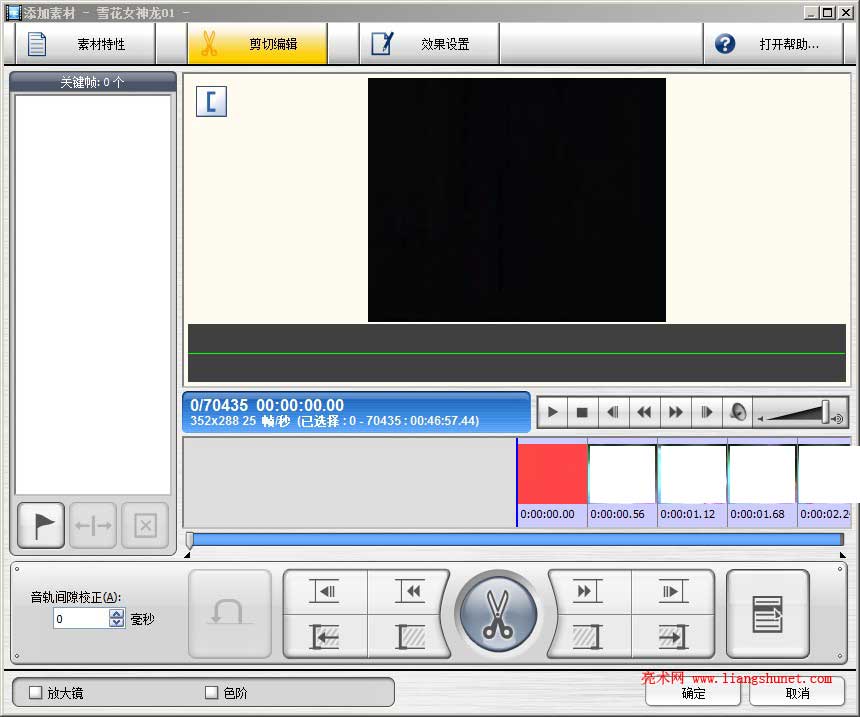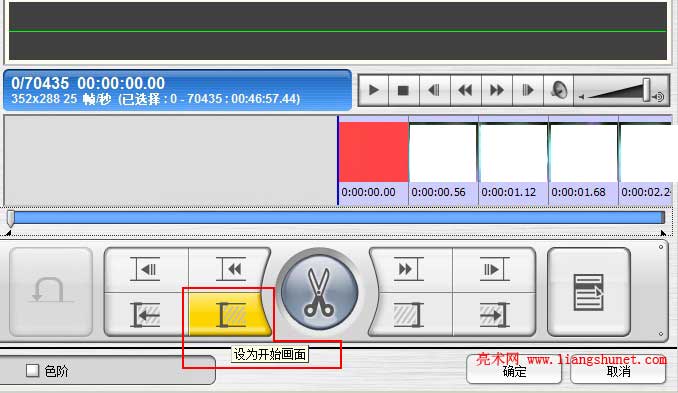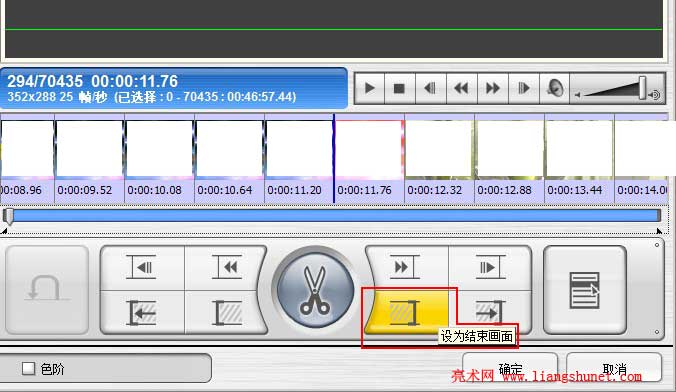使用视频剪切软件TMPGEnc剪切、删除视频片段
视频也是由一张张图片组成的,只不过是连续播放给人一种动感。视频剪切其实就是把视频中的一些图片和与之对应的声音、文字删除,通常要使剪切后前后的画面保持连续,声音与图像仍然对应、不脱节。
网上视频剪切软件也比较多,但我们通常都在把电影电视剧转为 VCD、DVD 格式的时候才剪切、删除视频片段,而 TMPGEnc 恰是一款这样的视频格式转换和 VCD、DVD 制作工具,所以我们以 TMPGEnc 4.0 XPress 为例介绍视频剪切的方法。具体步骤如下:
1、如果没有 TMPGEnc 4.0 XPress,可以从网上下载带注册机的,安装后就可以破解,然后就可以使用了。
2、打开 TMPGEnc 4.0 XPress 并添加要剪切的视频(图1),如果不懂,请看《使用TMPGEnc转换vcd、dvd格式》一文。
图1
3、选中要剪切的画面(如第一帧),单击“设为开始画面”,如图2所示:
图2
4、移动进度条或点击视频画面,定位要剪切的结束帧,选中结束帧,如图3所示:
图3
5、点击“设为结束画面”,再单击“剪去选择片段”,如图4所示:
图4
则所选择的片段被删除,如果还要删除其它片段,重复上述步骤即可。
6、删除片段后,要播放检查图像、声音是否连贯,图像与声音是否对应。如果声音与图像不对应(例如,图像或声音延后),可以调整“音轨间隙校正”使它们对应,如图5所示:
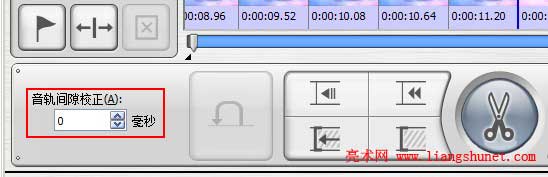
图5
如果是声音延后,根据延后时间的长短在“音轨间隙校正”下面输入相应的值(如 1000 毫秒),当然设置一次不可能就使图像声音对应,可设置多次直到对应为止。
7、最后,单击“确定”,视频剪切完成,不过还要输出视频才行,因为这里不是修改原文件。